چرا تلگرام فایل ها رو ذخیره نمیکنه؟
آموزش حل مشکل ذخیره نشدن ویدیو و عکس تلگرام در گالری گوشی اندروید و آیفون
نحوه حل مشکل ذخیره نشدن ویدیو و عکس تلگرام در گالری و youtube smm panel بسیار ساده است. در این مقاله قصد داریم روش هایی برای رفع سیو نشدن تصویر، کلیپ و فیلم Telegram در گوشی اندروید و آیفون (iOS) را به شما عزیزان آموزش دهیم، همراه ما باشید.
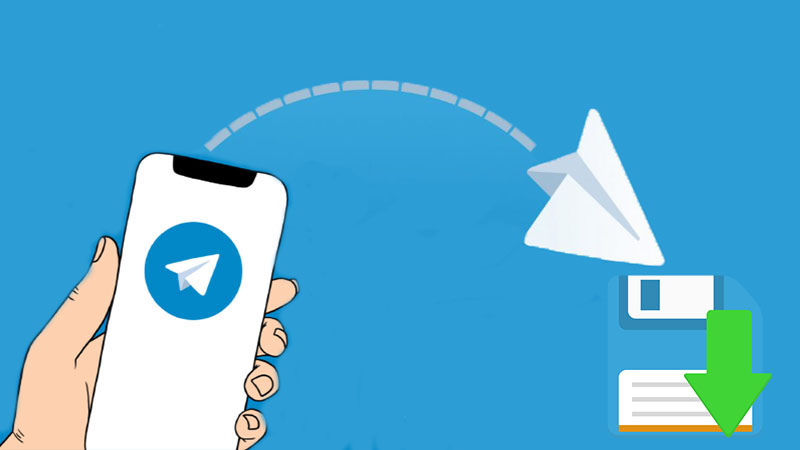
آموزش حل مشکل ذخیره نشدن عکس تلگرام در گالری
Telegram یک پیام رسان ساده و کاربردی است که رایگان بوده و امروزه جایگزین ایمیل و SMS شده. این پیام رسان از امنیت و سرعت بالایی برخوردار است. یکی از رایج ترین مشکلاتی که کاربران تلگرام با آن مواجه می شوند، ذخیره نشدن ویدیو، عکس و… در گالری گوشی می باشد. به وجود آمدن این مشکل می تواند دلایل بسیاری داشته باشد، در ادامه روش هایی برای رفع آن به شما آموزش خواهیم داد. اگر به دنبال راهی برای حل مشکل ذخیره نشدن تصویر و… Telegram در گوشی هستید، کافی است روش زیر را به درستی انجام دهید.
ذخیره ویدیو، تصویر به صورت دستی
برای حل مشکل ذخیره نشدن عکس تلگرام در گالری و smm panel for telegram کافی است به صورت دستی این کار را انجام دهید. شما می توانید به سادگی وارد صفحه چت فرد موردنظر خود شوید و محتوا را به صورت دستی سیو کنید.
برای این کار ابتدا برنامه Telegram را باز کرده و وارد صفحه چت موردنظر شوید.
روی عکس یا ویدیو که قصد سیو کردن آن را دارید، کلیک کنید.
سپس در بالای صفحه سمت راست روی منو سه نقطه کلیک کرده و روی گزینه Save to gallery ضربه بزنید.
نکته: در گوشی های آیفون پس از باز کردن عکس، باید روی نماد کوچک در پایین صفحه ضربه بزنید و در منو باز شده، گزینه Save to Camera Roll را انتخاب کنید.
حل مشکل ذخیره نشدن عکس تلگرام در اندروید با صدور مجوز ذخیره سازی
هنگامی که برنامه تلگرام را در گوشی خود نصب می کنید، از شما مجوز هایی خواسته می شود و در صورت رد کردن آنها با مشکل هایی در استفاده از برنامه مواجه خواهید شد.
مثلا اگر مجوز ذخیره سازی را به این برنامه نداده باشید، نمی توانید هیچ محتوایی از برنامه تلگرام در گوشی خود ذخیره کنید.
برای این کار مراحل زیر را انجام دهید:
- ابتدا وارد Settings شده و به بخش Apps بروید.
- برنامه Telegram را پیدا کرده و روی آن کلیک کنید.
- سپس وارد بخش Permissions شده و روی قسمت Storage ضربه بزنید.
- در آخر برای صدور مجوز ذخیره سازی، گزینه Allow را انتخاب کرده و تغییرات انجام شده را سیو کنید.
حل مشکل ذخیره نشدن عکس تلگرام با فعالسازی دانلود خودکار
با فعالسازی دانلود اتوماتیک در تلگرام می توانید مشکل سیو نشدن محتوا در گالری را حل کنید. شما در گوشی اندروید و آیفون می توانید به سادگی این کار را انجام دهید، کافی است نسبت به گوشی خود مراحل را طی کنید:
اندروید
- ابتدا برنامه تلگرام را باز کرده و در بالای صفحه سمت چپ روی منو سه نقطه کلیک کنید.
- سپس روی Settings ضربه بزنید، و در صفحه باز شده، وارد بخش Data and Storage شوید.
- حالا گزینه Automatic media download را برای Data و Wi-Fi را فعال کنید.
آیفون
برای حل مشکل ذخیره نشدن عکس تلگرام با فعالسازی دانلود خودکار در آیفون کافی است مراحل را طی کنید.
- ابتدا وارد تنظیمات (Settings) برنامه تلگرام شده و بخش Data and Storage را باز کنید.
- در قسمت Automatic Media Download وارد منو های مشخص شده در تصویر زیر شوید و تیک گزینه Auto Download را فعال کنید.
- همچنین می توانید Background Download را نیز فعال کنید تا دانلود در پس زمینه گوشی نیز ادامه پیدا کند و قطع نشود.
فعالسازی گزینه Save to Gallery
نسخه اندروید تلگرام دارای یک گزینه به نام Save to Gallery می باشد که در صورت خاموش بودن آن با مشکل ذخیره نشدن عکس و ویدیو در تلگرام مواجه خواهید شد. برای فعالسازی این گزینه مراحل زیر را طی کنید:
- ابتدا در گوشی اندروید خود، برنامه تلگرام را باز کرده و در بالای صفحه سمت چپ روی منو سه نقطه کلیک کنید.
- سپس روی گزینه Settings کلیک کرده و در صفحه باز شده به بخش Chat Settings بروید.
- در این قسمت گزینه Save to Gallery را پیدا کرده و فعال کنید.
علت ذخیره نشدن فیلم و عکس تلگرام در گالری گوشی
حتی با وجود رقابت شدید سیگنال و واتس اپ ، تلگرام همچنان در فضای پیام رسانی فوری محبوبیت خود را حفظ کرده است. به دلایل مختلف ، تلگرام روش ترجیحی برای برقراری ارتباط بین دوستان و خانواده است. دلیل اصلی آن توانایی این پلتفرم برای ارسال حداکثر ۲ گیگابایت فایل در طول مکالمه است. ولی مشکل زمانی ایجاد می شود که عکس ها و فیلم های دانلود شده در گالری گوشی نمایش داده نشوند. اگر شما هم با این مشکل روبرو هستید ، در اینجا نحوه رفع مشکل ذخیره نشدن فیلم و عکس تلگرام در گالری گوشی آیفون و اندروید ، توضیح داده شده است. برنامه تلگرام برای دانلود و ذخیره عکس ها در برنامه گالری شما به مجوزهای مربوطه نیاز دارد. بیایید سفر عیب یابی خود را از آنجا آغاز کنیم.
۱. مجوز ذخیره سازی (اندروید)
این مورد بیشتر مربوط به Android است. تلگرام معمولاً هنگام راه اندازی مجوزهای ذخیره سازی را درخواست می کند. اگر مجوز را رد کرده اید ، وقت آن است که آن را از منوی اطلاعات برنامه تلگرام فعال کنید.
مرحله ۱: کشوی برنامه را در تلفن Android خود باز کنید و برنامه تلگرام را پیدا کنید.
مرحله ۲: برنامه را طولانی فشار دهید و روی دکمه اطلاعات (info ) ضربه بزنید.
مرحله ۳: به Permissions> Storage بروید و از منوی زیر Allow را انتخاب کنید.
پس از این ، تلگرام به فضای ذخیره سازی دستگاه در تلفن دسترسی دارد و می تواند تصاویر را به راحتی در برنامه گالری گوشی شما ذخیره کند.
۲. ذخیره در گالری (اندروید) را فعال کنید
برنامه اندرویدی تلگرام گزینه ای برای ذخیره تمام عکس ها و فیلم های بارگیری شده در گالری ارائه می دهد. شما باید آن را از تنظیمات فعال کنید.
مرحله ۱: برنامه تلگرام را در Android باز کنید.
مرحله ۲: روی منوی همبرگر ضربه بزنید و به تنظیمات بروید.
مرحله ۳: به تنظیمات گفتگو (Chat Settings) بروید و به پایین بروید.
مرحله ۴: گزینه Save to Gallery را پیدا خواهید کرد. فعالش کنید.
حالا برنامه تلگرام عکس های بارگیری شده را به طور خودکار در برنامه گالری گوشی شما ذخیره می کند.
۳. ذخیره عکس های ورودی (آیفون) را فعال کنید
همانند نسخه اندرویدی خود ، برنامه iOS Telegram نیز گزینه ای برای ذخیره عکس های ورودی از چت خاص در برنامه Photos ارائه می دهد.
مرحله ۱: برنامه تلگرام را در iPhone باز کنید.
مرحله ۲: به منوی Settings> Data and Storage بروید.
مرحله ۳: گزینه Save Incoming Photos را پیدا کنید. روی آن ضربه بزنید.
مرحله ۴: ذخیره عکس های ورودی از Contacts, Private Chats, Groups Chats, یا Channels را فعال کنید.
گزینه چت های گروهی تلگرام را فعال نکنید. در غیر این صورت ، هزاران عکس بی ربط از تلگرام ، فضای گالری را اشغال می کنند.
۴. عکسها را به صورت دستی ذخیره کنید
اگر هنوز با مشکل ذخیره نشدن عکس ها و فیلم های تلگرام های روبرو هستید ، باید آنها را به صورت دستی از مکالمات ذخیره کنید.
اندروید
مرحله ۱: برنامه تلگرام را باز کرده و به مکالمه بروید.
مرحله ۲: روی عکسی که می خواهید در گالری ذخیره شود ضربه بزنید.
مرحله ۳: روی منوی سه نقطه در بالا ضربه بزنید و گزینه Save to gallery یا ذخیره در گالری را انتخاب کنید.
برنامه گالری را در تلفن Android خود باز کنید ، خواهید دید که عکس های ذخیره شده ظاهر می شوند.
آیفون
مرحله ۱: تلگرام را در iPhone باز کنید و مکالمه را انتخاب کنید.
مرحله ۲: روی تصویری که در برنامه Photos نمایش داده نمی شود ضربه بزنید.
مرحله ۳: روی نماد کوچک جلو در پایین ضربه بزنید و از منوی زیر گزینه Save to Camera Roll را انتخاب کنید.